Con le possibili cause, puoi risolvere facilmente l'errore "È necessario formattare il disco prima di usarlo". Scorri verso il basso per ottenere 7 metodi efficaci qui di seguito. Se non è possibile, prova a recuperare i dati e formattarlo.

Potresti ricevere l"errore "Devi formattare il disco nel drive D: prima di utilizzarlo. Vuoi formattarlo?" quando colleghi il tuo disco rigido esterno, la tua chiavetta USB o la tua scheda SD. La lettera di unità D: rappresenta il disco che presenta problemi e potrebbe essere diversa nel tuo caso, ad esempio "devi formattare il disco nel drive G: prima di poterlo utilizzare".
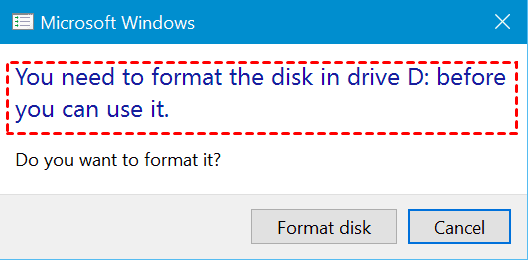
Questo indica che il disco non ha un sistema di file riconosciuto ed è inaccessibile. In questo caso, non formattare immediatamente il disco, specialmente se contiene dati importanti o se non conosci il suo contenuto, perché potresti perdere i dati. In alcuni casi, anche dopo la formattazione, il disco potrebbe non funzionare. Non preoccuparti. In questo articolo, discuteremo delle possibili cause e delle soluzioni per risolvere questo errore di formattazione del disco.
Potresti voler risolvere subito l"errore "devi formattare il disco prima di poterlo utilizzare", ma vale comunque la pena dedicare del tempo a comprendere le possibili cause. Questo potrebbe darti un"indicazione su come risolvere il problema e prevenirne la ricomparsa. Ecco un elenco delle cause più comuni:
Dopo aver compreso le possibili cause, potresti pensarci per quanto riguarda i metodi per risolvere l"errore "Devi formattare il disco nel drive D: prima di poterlo utilizzare". Tuttavia, gestire il disco problematico potrebbe causare la perdita di dati. Pertanto, è consigliabile creare un backup del disco o recuperare i dati utilizzando un software di recupero dati.
Ecco una serie di metodi semplici per risolvere questo errore. Puoi provare a utilizzarli come prima opzione.
Windows abilita l"avvio rapido nelle versioni più recenti per rendere il sistema più veloce all"avvio. Ma se i servizi di sistema principali in questo processo smettono di funzionare, potresti ricevere l"errore "È necessario formattare il disco prima di usarlo" su hard disk esterno, USB, scheda SD, ecc. Puoi eseguire uno spegnimento completo per riavviare tutti i servizi di sistema principali.
Passo 1. Premi Win R per aprire la finestra Esegui. Quindi, digita cmd e fai clic su OK per accedere al prompt dei comandi con privilegi di amministratore.
Passo 2. Digita shutdown /s /f /t 0 e premi Invio. Avvierà lo spegnimento del sistema ma con un tempo più lungo.
Software o servizi di terze parti potrebbero interferire con il software di sistema e renderlo inoperabile. Puoi eseguire un"avvio pulito, che disabilita tutti i software e servizi di terze parti all"avvio. Se riesci ad accedere al disco, ripeti questo processo ed abilita i servizi di terze parti uno per uno per escludere il software che causa problemi.
Cambiare la lettera del drive di un disco che ha bisogno di essere formattato aiuta a ripristinare lo stato del disco. Quindi, se ti viene ancora detto che devi formattare il disco prima di usarlo, prova questo metodo.
Passo 1. Premi Win R per aprire la finestra Esegui. Digita diskmgmt.msc e premi Invio.
Passo 2. Trova il disco che ha bisogno di essere formattato, fai clic destro su di esso e seleziona l"opzione Cambia lettera e percorso.
Passo 3. Fai clic sul pulsante Cambia. Seleziona una nuova lettera del drive per il tuo disco e fai clic su OK.
Se il driver del disco è obsoleto o danneggiato, potrebbe essere necessario formattare il disco prima di utilizzarlo. In questo caso, è necessario aggiornare o reinstallare il driver del disco.
Passaggio 1. Premere Win X per aprire il menu Start e selezionare Gestione dispositivi.
Passaggio 2. Espandere Unità disco, fare clic con il pulsante destro del mouse sul disco problematico e selezionare Aggiorna driver.
Passaggio 3. Selezionare "Cerca automaticamente driver" o "Sfoglia il mio computer alla ricerca di driver". Infine, fare clic su OK per confermare questa operazione.
È possibile che il disco da formattare contenga settori danneggiati o che il suo sistema di file sia corrotto. Per risolvere il problema, prova il comando chkdsk o lo strumento di verifica degli errori del disco. Verranno anche segnalati i settori danneggiati come inutilizzabili.
#1: Esegui il comando CHKDSK
Passaggio 1. Aprire il prompt dei comandi con privilegi di amministratore.
Passaggio 2. Digitare chkdsk D: /f /r /x e premere Invio. Sostituire D: con la lettera del disco da formattare.
#2: Utilizza lo Strumento di Verifica degli Errori del Disco
Passaggio 1. Aprire Esplora file e individuare il disco da formattare. Fare clic con il pulsante destro del mouse su di esso e selezionare Proprietà.
Passaggio 2. Passare alla scheda Strumenti e fare clic su Verifica nella sezione Verifica errori.
Passo 3. Fare clic su Scansiona unità per trovare gli errori e correggerli.
Se il controllo del disco non funziona, probabilmente è perché il tuo disco ha un sistema file danneggiato o mancante. Prova i comandi SFC & DISM per riparare il tuo disco.
Passo 1. Apri il prompt dei comandi con privilegi di amministratore.
Passo 2. Digita DISM /online /cleanup-image /restorehealth e premi Invio.
Passo 3. Digita sfc /scannow e premi Invio. Aspetta che il processo sia completato. Poi, digita exit per uscire da questa finestra.
Se non riesci ancora a risolvere questo problema o il disco diventa RAW, l"unico metodo è formattare il disco problematico. Tuttavia, questo processo cancellerà tutti i dati su di esso e causerà la perdita dei dati. Se ci sono dati importanti o non sei sicuro, prova un software professionale di recupero dati per recuperare i tuoi dati.
AOMEI FastRecovery è un software professionale di recupero dati, con i suoi due metodi di scansione avanzati, puoi facilmente individuare e recuperare tutti i dati dal disco che necessita di formattazione. Può essere un hard disk esterno, una chiavetta USB, una scheda SD, ecc. E puoi anche godere dei seguenti vantaggi:
Per iniziare, scarica il software di recupero dati per Windows - AOMEI FastRecovery e installalo sul tuo PC Windows. Nel frattempo, collega anche il disco che necessita di formattazione.
Passo 1. Avvia il software di recupero dati per Windows - AOMEI FastRecovery. Posiziona il mouse sull"unità disco esterna in cui sono stati salvati i file eliminati in precedenza e clicca su Scansione.
Passo 2. Il software eseguirà automaticamente due metodi di scansione avanzati: Scansione rapida e Scansione approfondita, e troverà tutti i dati sul disco problematico. Una volta trovati dei file, verranno visualizzati nella finestra seguente. Puoi quindi visualizzarli in anteprima o selezionarli per recuperarli immediatamente.
Per recuperare file specifici, puoi digitare direttamente il suo nome di file nella casella Cerca file o cartelle. Oppure utilizza la funzione Filtro. Devi selezionare il tipo di file (ad esempio: documenti Word), la data di modifica o le dimensioni.
Passaggio 3. Dopo che il processo di scansione è completo, seleziona tutti i dati sull"unità selezionata e fai clic su Ripristina XX file.
Note:
Passaggio 1. Premi Win R e digita diskpart nella finestra Esegui. Quindi, fai clic su OK per aprirlo.
Passaggio 2. Inserisci i seguenti comandi e premi Invio dopo ogni riga.
Passaggio 3. Digitare exit per uscire da questa finestra del prompt dei comandi.
Ci sono molte ragioni per l"errore "È necessario formattare il disco prima di utilizzarlo". È utile risolvere il problema e prevenire errori del disco e la perdita dei dati. Di seguito sono riportati alcuni suggerimenti che puoi seguire:
✍ Cosa significa formattare un disco prima di utilizzarlo?
Se ti viene chiesto di formattare un disco prima di utilizzarlo, potrebbe indicare che il disco è probabilmente danneggiato, contiene settori danneggiati, ha un sistema di file corrotto, ecc. In sintesi, Windows non può riconoscerlo e non puoi accedere ai dati.
✍ La formattazione del disco cancella tutto?
Di default, Windows utilizzerà un metodo di formattazione veloce per formattare il disco, che rimuove solo l"accesso al sistema di file ai tuoi dati anziché cancellarli. Se deselezioni questa opzione o se il tuo disco è un SSD, i tuoi dati verranno cancellati completamente.
✍ La formattazione di un disco lo ripara?
Se il tuo disco è danneggiato a causa di settori danneggiati, danni al sistema di file, ecc. o altri problemi logici del disco, il processo di formattazione lo riparerà e segnalerà i settori danneggiati come inutilizzabili.
✍ Posso recuperare i file dopo la formattazione?
La risposta è sì, purché non aggiungi nuovi dati al tuo disco, poiché potrebbero sovrascriverli. Sarà più difficile se utilizzi l"opzione di formattazione completa o se il disco è un SSD. Clicca sulla pagina per recuperare dati da un SSD.
✍ Come posso formattare un disco?
Microsoft ti offre 3 metodi disponibili per formattare un disco: puoi utilizzare Esplora file, Gestione disco o Diskpart. Leggi CHKDSK non è disponibile per unità RAW per i passaggi dettagliati, funziona per tutti i dischi.
Puoi risolvere facilmente l"errore "È necessario formattare il disco prima di utilizzarlo" se conosci le possibili cause. Prova i 7 metodi efficaci sopra. Se non funziona, dovrai formattarlo. Per favore, recupera prima i dati utilizzando un software di recupero dati come AOMEI FastRecovery se non vuoi perdere alcun dato.
Non solo, è anche utile per prevenire questo errore di formattazione e la conseguente perdita di dati. Devi formare una buona abitudine, come utilizzare l"opzione di rimozione sicura, eseguire il backup dei file regolarmente, ecc. Se hai già ricevuto questo errore di formattazione, non formattarlo prima di recuperare i dati.